در این مقاله راجع به کار نکردن تاچ پد لپ تاپ اچ پی و راهکارهای آن صحبت می کنیم. مشکلی که منحصر به لپ تاپ های اچ پی نیست و ممکن است در محصولات همه برندها مشاهده شود. اگر از موس استفاده نمی کنید، کار نکردن تاچ پد چالش بزرگی برای شماست. از کار افتادن تاچ پد لپ تاپ دلایل مختلفی دارد و عوامل بسیاری در بروز این مشکل تاثیرگذار هستند.
از مشکلات نرم افزاری و تنظیمات و … گرفته تا خرابی سخت افزاری تاچ پد و اجزای آن، همگی می توانند موجب کار نکردن تاچ پد لپ تاپ اچ پی یا هر برند دیگری شوند. با این حال جای نگرانی نیست؛ با راهکارهایی که در ادامه مطرح می شوند، می توانید مشکل کار نکردن تاچ پد لپ تاپ hp را حل کنید. اگر نیاز به دریافت کمک های تخصصی تر داشته باشید می توانید از تیم تعمیرات لپ تاپ نمایندگی اچ پی در مرکز سخت افزار ایران کمک بگیرید.

1. رفع مشکل کار نکردن تاچ پد لپ تاپ اچ پی با اصلاح تنظیمات
یک روش بسیار ساده و کاربردی برای این که مشکل تاچ پد لپ تاپ را برطرف کنید، بررسی و اصلاح تنظیمات است. شما باید تنظیمات مربوط به ماوس را چک کرده و در صورت نیاز، این بخش را اصلاح نمایید.
- یک موس به لپ تاپ وصل کنید و دکمه ویندوز را بزنید.
- سپس عبارت change mouse settings را در سیستم سرچ کنید تا پنجره Mouse Properties باز شود.
- در این بخش باید دنبال تنظیمات تاچ پد باشید. برای حل مشکل کار نکردن تاچ پد لپ تاپ hp باید مطمئن شوید که Enable touchpad انتخاب شده و فعال شده است.
- در غیر این صورت، این گزینه را فعال کرده و روی Apply و OK کلیک کنید.
- حالا مجددا تاچ پد را امتحان کنید.
- اگر همچنان تاچ پد کار نمی کند، روش های دیگر را امتحان کنید.
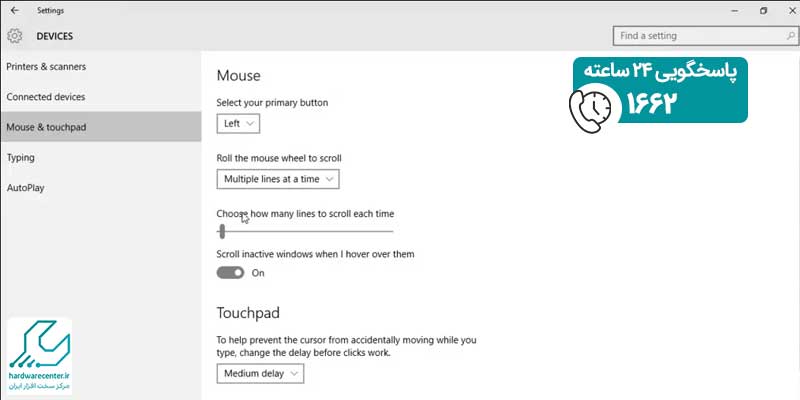
پیشنهاد سایت: دلیل داغ شدن لپ تاپ چیست؟
2. تعمیر از کار افتادن تاچ پد لپ تاپ اچ پی با بررسی تجهیزات جانبی
اگر با مشکل کار نکردن تاچ پد لپ تاپ اچ پی مواجه شده اید، تجهیزات و اتصالات دیگر را بررسی کنید. دستگاه های usb و هرگونه اتصالات جانبی معیوب، می توانند مشکلاتی را در روند کاری لپ تاپ و تاچ پد ایجاد کنند. بنابراین ضمن بررسی این بخش ها، ایرادات احتمالی آنها را اصلاح کنید.
- بد نیست اول تمام اتصالات را جدا کرده و سیستم را ریستارت کنید.
- سپس تاچ پد را امتحان کنید.
- اگر عملکرد تاچ پد به حالت عادی بازگشت، به این معنی است که دستگاه های جانبی ایراد داشته اند.
- در غیر این صورت، باید یکی از روش های بعدی را امتحان کنید.
3. تعمیر هنگ کردن لپ تاپ برای حل مشکل کار نکردن تاچ پد
اگر مشکل هنگ کردن لپ تاپ رخ دهد، تاچ پد هم کار نمی کند. بنابراین در صورت کار نکردن تاچ پد لپ تاپ اچ پی یا هر برند ویندوزی دیگری، مطمئن شوید که سیستم هنگ نکرده است.
- برای بررسی هنگ کردن سیستم، دکمه Num Lock یا Scroll Lock را فشار داده و ببینید که آیا چراغ های مربوطه روشن می شوند یا نه.
- اگر این چراغ ها روشن نمی شوند، یعنی سیستم هنگ کرده و اول باید این مسئله را حل کنید.
3. Device Manager ؛ راه حل کار نکردن تاچ پد لپ تاپ hp
یک روش دیگر برای رهایی از مشکل کار نکردن تاچ پد لپ تاپ اچ پی، استفاده از دیوایس منیجر است. شما باید از طریق این ابزار، وضعیت آپدیت بودن یا نبودن برنامه ها و نرم افزارهای سیستم را چک کنید. چون گاهی هیچ ایراد خاصی وجود ندارد و تاچ پد تنها به دلیل بروز نبودن برنامه ها از کار می افتد.
- دکمه Windows را فشار داده و عبارت device manager را در منوی استارت تایپ کنید.
- سپس گزینه Mice and other pointing devices را از لیست موجود انتخاب کنید.
- ضمن پیدا کردن گزینه مربوط به تاچ پد و راست کلیک کردن روی آن گزینه Update Driver Software… را انتخاب نمایید.

- Search automatically for updated driver software را انتخاب کرده و سیستم و برنامه های آن را بروز رسانی کنید.

- اگر تمام این روش ها را اجرا کرده اید و هنوز تاچ پد لپ تاپ شما کار نمی کند، احتمالا این بخش به صورت سخت افزاری آسیب دیده است.
- بهتر است که در اولین فرصت به یک تعمیرگاه مجاز لپ تاپ مراجعه کنید تا دستگاه به صورت تخصصی، عیب یابی و ترمیم شود.
